Thực tế mà nói, mỗi bản cập nhật iOS mới thường khiến chiếc iPhone của tôi trở nên ì ạch hơn một chút. Chắc chắn, tôi có thể chi tiền để nâng cấp lên iPhone đời mới nhất. Nhưng tại sao phải làm vậy khi tôi có thể thổi một luồng sinh khí mới vào chiếc iPhone cũ của mình chỉ bằng vài thủ thuật đơn giản, dễ thực hiện mà lại vô cùng hiệu quả? Website Thuthuatmienphi.net sẽ hướng dẫn bạn chi tiết các bước để tối ưu hóa hiệu suất iPhone, biến thiết bị tưởng chừng đã “lão hóa” của bạn thành một cỗ máy mượt mà trở lại.
1. Gỡ bỏ ứng dụng và tiện ích (widget) không sử dụng
Một trong những điều tốt nhất tôi đã làm để “hồi sinh” chiếc iPhone cũ của mình là dọn dẹp nó – bắt đầu từ các ứng dụng không dùng đến. Giống như hầu hết mọi người, thỉnh thoảng tôi tải xuống ứng dụng cho một nhu cầu nhất thời hoặc vì tò mò, rồi sau đó quên bẵng đi. Những ứng dụng này không chỉ chiếm dung lượng lưu trữ mà còn chạy các tiến trình nền, làm chậm hiệu suất tổng thể của thiết bị.
Để dọn dẹp, tôi thường xuyên xem lại các ứng dụng đã cài đặt và xóa bỏ những cái không còn cần thiết. Bạn có thể thực hiện điều này bằng cách vào Cài đặt > Cài đặt chung > Dung lượng iPhone và xem xét từng ứng dụng một.
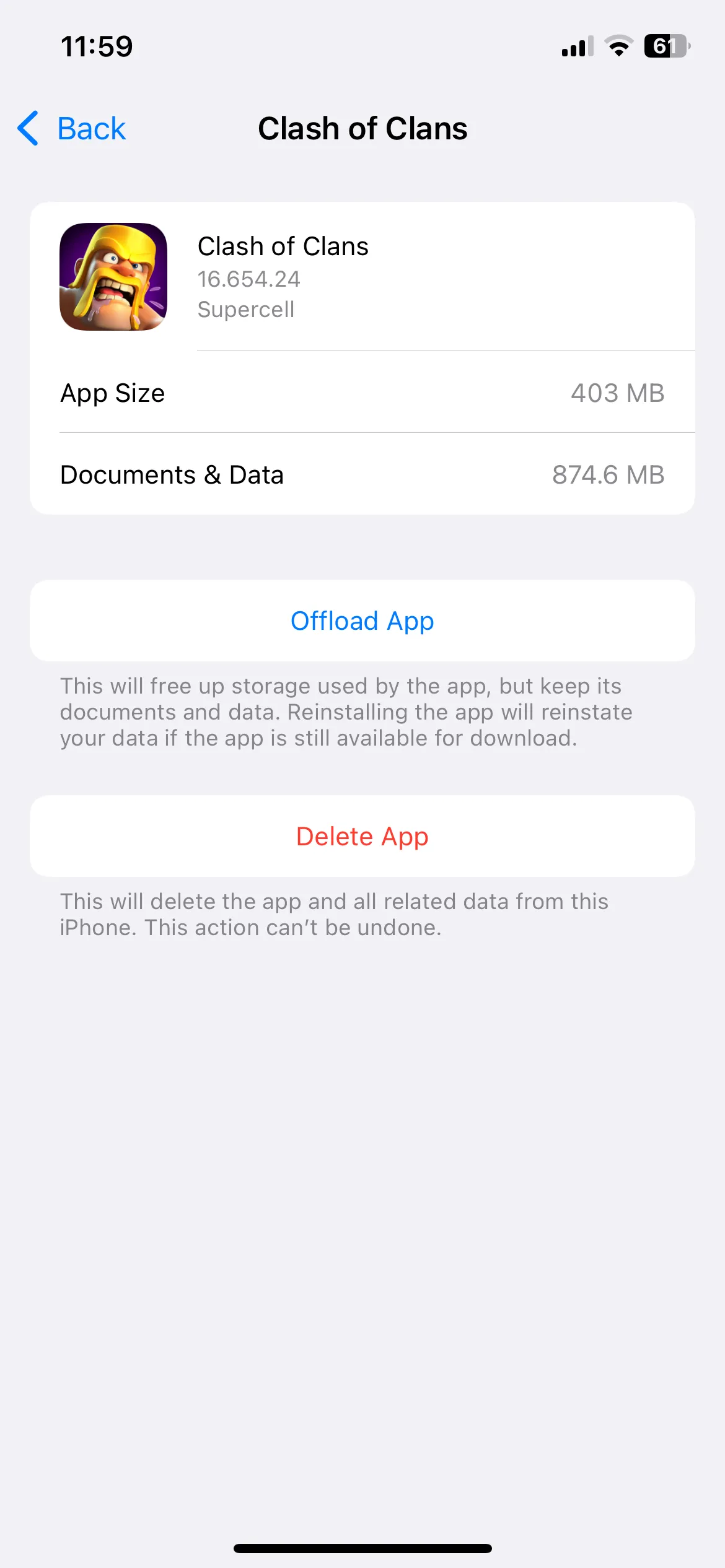 Màn hình cài đặt dung lượng iPhone hiển thị mức sử dụng của ứng dụng Clash of Clans, minh họa việc kiểm tra và gỡ bỏ ứng dụng không dùng để giải phóng bộ nhớ iPhone.
Màn hình cài đặt dung lượng iPhone hiển thị mức sử dụng của ứng dụng Clash of Clans, minh họa việc kiểm tra và gỡ bỏ ứng dụng không dùng để giải phóng bộ nhớ iPhone.
Mặc dù đây là một quá trình tốn thời gian, nhưng nó thực sự giúp tôi dọn dẹp không gian kỹ thuật số và khôi phục hiệu suất điện thoại. Ngoài ra, mặc dù các widget cung cấp quyền truy cập nhanh vào thông tin, việc có quá nhiều widget có thể làm hao pin và khiến điện thoại chậm lại. Tôi nhận thấy tốt nhất là nên xóa các widget không cần thiết và sắp xếp lại những cái còn lại. Điều này không chỉ giúp màn hình chính iPhone của tôi gọn gàng hơn mà còn giảm gánh nặng không cần thiết lên tài nguyên của máy.
2. Giải phóng dung lượng bằng cách chuyển dữ liệu lên iCloud
Có đủ dung lượng trống là rất quan trọng để bất kỳ điện thoại thông minh nào cũng có thể hoạt động trơn tru. Vì chiếc iPhone của tôi chỉ có 128GB bộ nhớ trong, tôi đã nâng cấp lên gói iCloud+ 200GB. Điều này mang lại cho tôi rất nhiều không gian để chuyển dữ liệu mà không phải lo lắng về việc hết dung lượng.
Với dung lượng iCloud dồi dào, tôi có thể tải tất cả ảnh và video của mình lên iCloud, cho phép tôi xóa chúng khỏi thiết bị mà không thực sự mất chúng. Để quá trình này diễn ra liền mạch, tôi đã bật tính năng Tối ưu hóa dung lượng iPhone. Điều này cho phép iPhone của tôi giữ các phiên bản ảnh nhỏ hơn, tiết kiệm không gian trên thiết bị, trong khi vẫn lưu trữ các tệp có độ phân giải đầy đủ một cách an toàn trên iCloud.
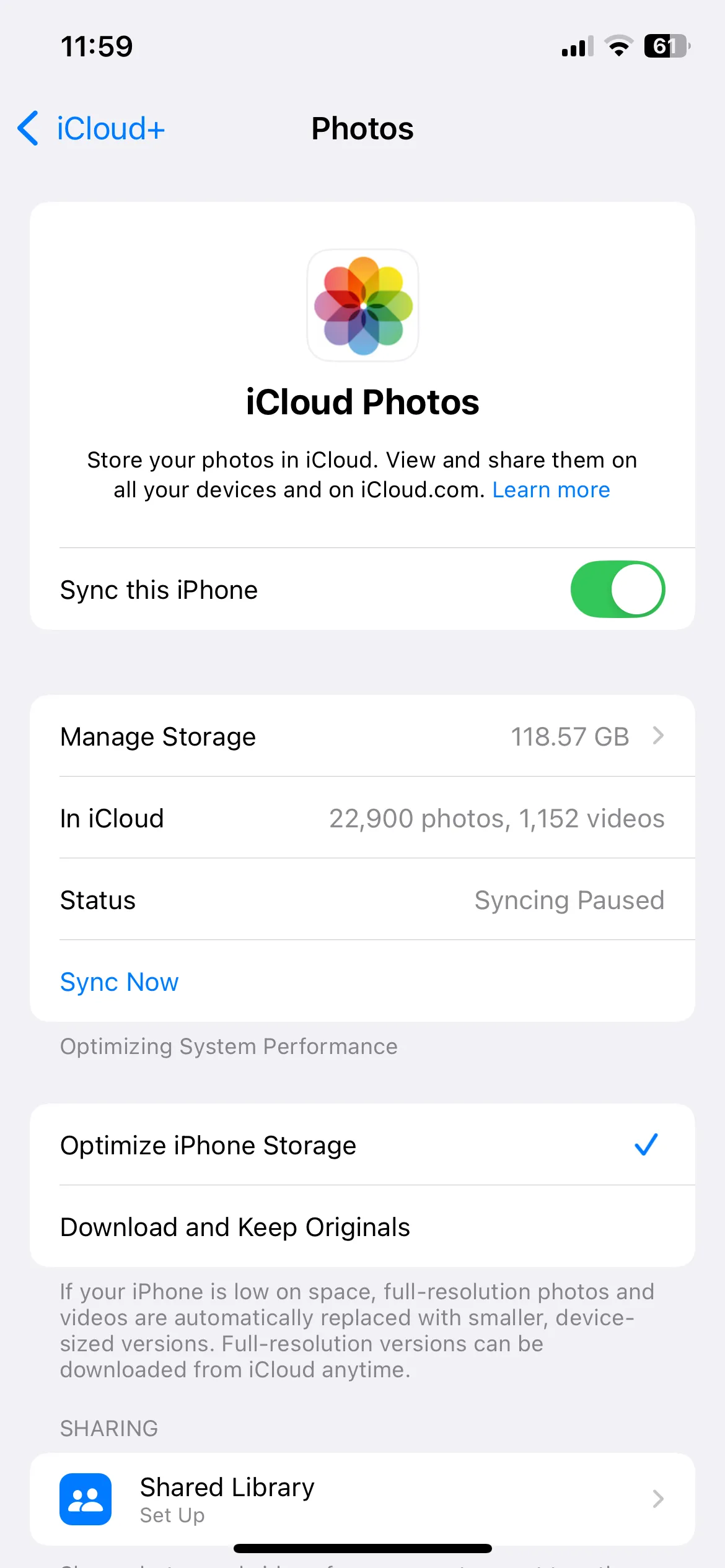 Cài đặt iCloud Photos trên iPhone, hiển thị tùy chọn 'Tối ưu hóa dung lượng iPhone' để lưu ảnh độ phân giải thấp trên thiết bị và ảnh gốc trên iCloud, giúp tối ưu hóa dung lượng và tăng tốc iPhone.
Cài đặt iCloud Photos trên iPhone, hiển thị tùy chọn 'Tối ưu hóa dung lượng iPhone' để lưu ảnh độ phân giải thấp trên thiết bị và ảnh gốc trên iCloud, giúp tối ưu hóa dung lượng và tăng tốc iPhone.
3. Xóa dữ liệu Safari
Tôi dành khá nhiều thời gian lướt internet trên iPhone, và theo thời gian, các trình duyệt như Safari có thể trở nên ì ạch do tích lũy các tệp bộ nhớ đệm (cache), cookie và lịch sử duyệt web. Với rất nhiều trang web yêu cầu chúng ta chấp nhận cookie ngày nay, dữ liệu này có thể nhanh chóng tích tụ lại.
Khi điều này xảy ra, Safari mất nhiều thời gian hơn để tải và không còn phản hồi nhanh nhạy như trước. Tôi nhận thấy rằng việc xóa lịch sử duyệt web và dữ liệu của Safari giúp khắc phục vấn đề này. Tất cả những gì bạn cần làm là vào Cài đặt > Safari > Xóa lịch sử và dữ liệu trang web để xóa dữ liệu trình duyệt. Thao tác này không chỉ tăng tốc Safari mà còn giải phóng một phần dung lượng lưu trữ trên iPhone.
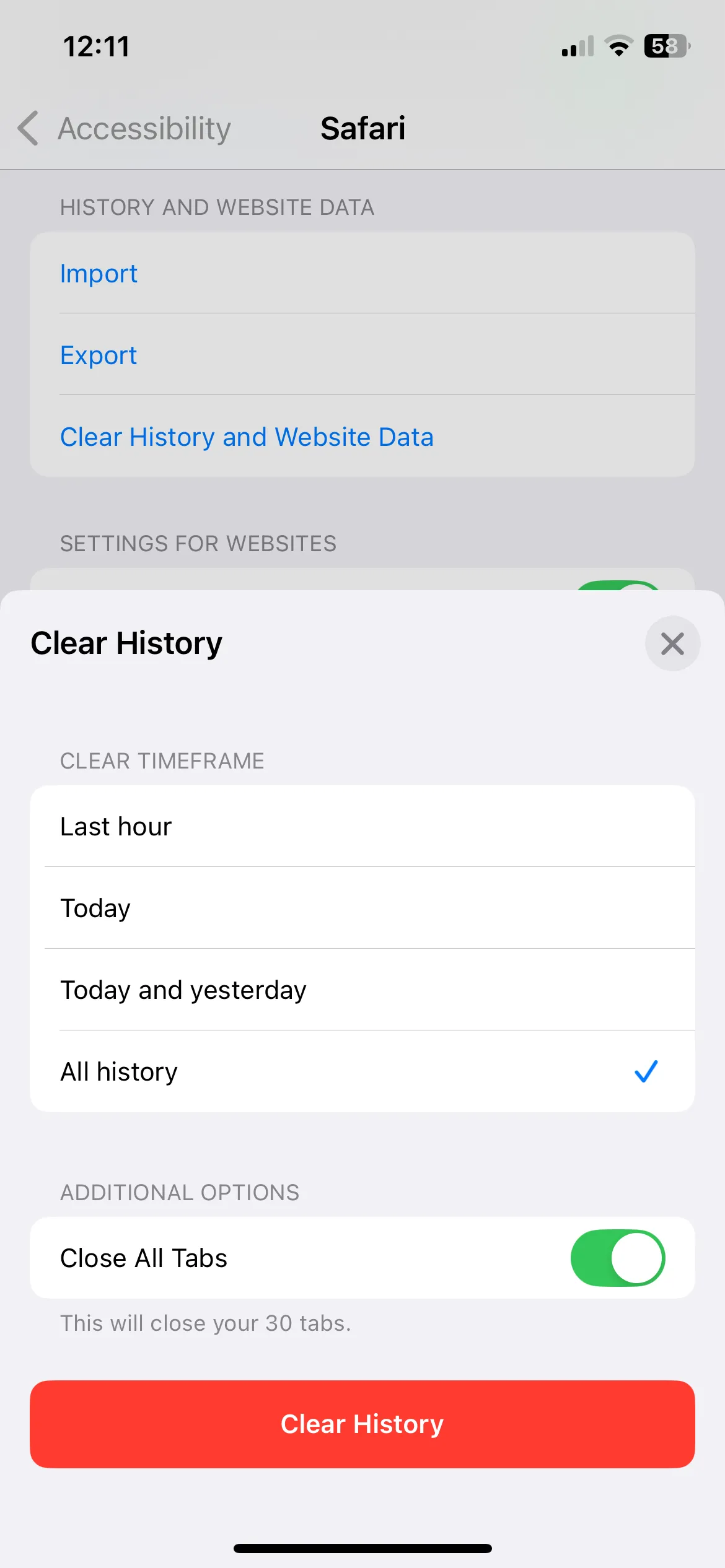 Menu Xóa Lịch Sử cho Safari trên iPhone, minh họa cách xóa dữ liệu duyệt web để tăng tốc Safari và cải thiện hiệu suất.
Menu Xóa Lịch Sử cho Safari trên iPhone, minh họa cách xóa dữ liệu duyệt web để tăng tốc Safari và cải thiện hiệu suất.
4. Bật Giảm Chuyển Động và Giảm Độ Trong Suốt
Ngay cả khi đã tối ưu hóa, thực tế là chiếc iPhone 12 của tôi đã hơn ba năm tuổi và không có bộ xử lý nhanh nhất vẫn không thay đổi. Để giảm tải cho bộ xử lý của điện thoại và đảm bảo nó chạy mượt mà với phiên bản iOS mới nhất, tôi nhận thấy việc tắt các hiệu ứng hoạt hình và hình ảnh là rất hữu ích.
Bạn có thể thực hiện điều này bằng cách vào Cài đặt > Trợ năng > Chuyển động và bật Giảm Chuyển động. Điều này cắt giảm các hiệu ứng hoạt hình cầu kỳ, như hiệu ứng thị sai trên màn hình chính và chuyển đổi ứng dụng, giúp iPhone của tôi phản hồi nhanh hơn. Thay vì các hiệu ứng phóng to và trượt mượt mà, các ứng dụng chỉ đơn giản là mờ dần vào và ra, điều này có thể không trông bắt mắt bằng nhưng chắc chắn giúp mọi thứ nhanh hơn.
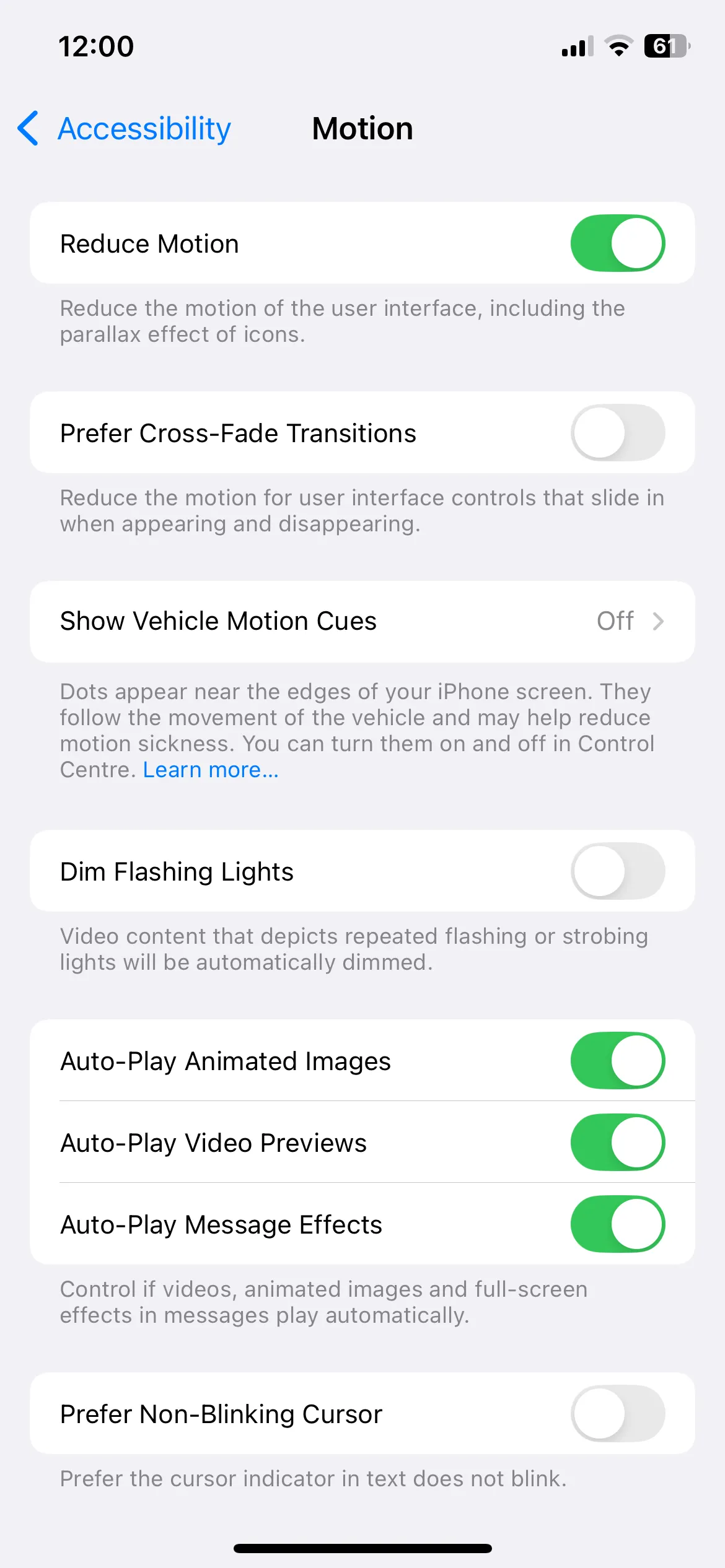 Cài đặt Giảm Chuyển Động trên iPhone, minh họa cách bật tính năng này để loại bỏ các hiệu ứng hình ảnh không cần thiết, giúp iPhone chạy mượt hơn.
Cài đặt Giảm Chuyển Động trên iPhone, minh họa cách bật tính năng này để loại bỏ các hiệu ứng hình ảnh không cần thiết, giúp iPhone chạy mượt hơn.
Tương tự, tôi đã bật Giảm Độ trong suốt bằng cách vào Cài đặt > Trợ năng > Màn hình & Cỡ chữ. Điều này giảm thiểu các hiệu ứng xuyên thấu ở những nơi như Trung tâm điều khiển và menu, giúp mọi thứ dễ đọc hơn và giảm gánh nặng cho bộ xử lý của iPhone. Sự khác biệt rất nhỏ nhưng đáng chú ý – các menu trông chắc chắn hơn và giao diện tổng thể phản hồi nhanh hơn.
5. Tắt Tải Về Ứng Dụng Tự Động
Mặc dù việc có các ứng dụng được cập nhật trong nền rất tiện lợi, nhưng nó cũng có thể làm hao pin và tăng số lượng hoạt động nền – điều mà tôi không thể chấp nhận trên một thiết bị đã cũ.
Vì vậy, tôi đã tắt tính năng tải về tự động bằng cách vào Cài đặt > App Store và tắt các công tắc trong mục Tải về tự động. Bằng cách này, tôi có toàn quyền kiểm soát khi nào và ứng dụng nào sẽ cập nhật, đảm bảo iPhone của tôi không bị quá tải bởi các tiến trình không cần thiết chạy trong nền.
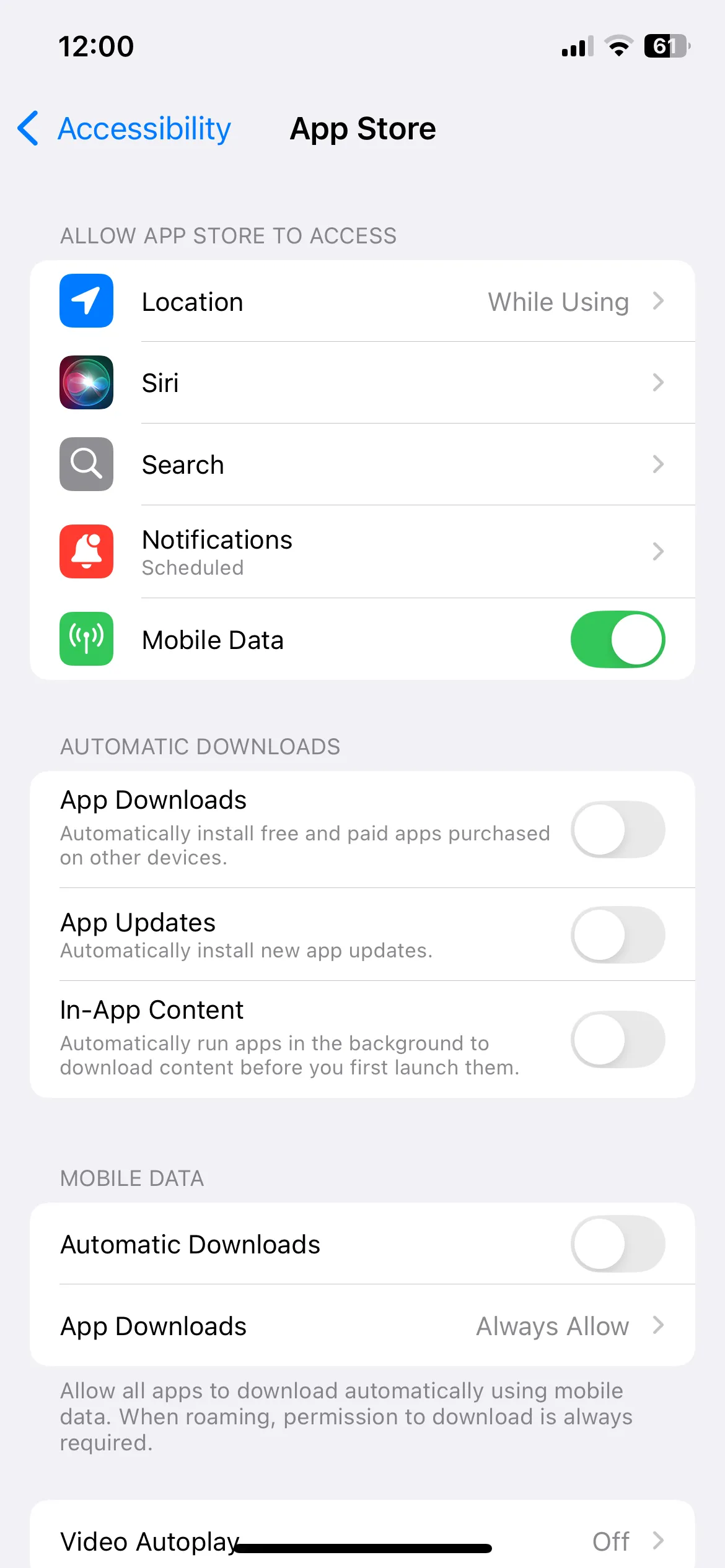 Màn hình cài đặt App Store trên iPhone, hiển thị các tùy chọn tải về tự động cho ứng dụng và cập nhật, cho phép người dùng tắt tải về tự động để tiết kiệm pin và tài nguyên.
Màn hình cài đặt App Store trên iPhone, hiển thị các tùy chọn tải về tự động cho ứng dụng và cập nhật, cho phép người dùng tắt tải về tự động để tiết kiệm pin và tài nguyên.
6. Tắt Làm Mới Ứng Dụng Trong Nền cho các ứng dụng không cần thiết
Ngoài việc tải về ứng dụng, tôi cũng đã quyết định tắt tính năng Làm Mới Ứng Dụng Trong Nền cho các ứng dụng không cần thiết. Mặc dù tính năng này cho phép các ứng dụng tải dữ liệu mới trong nền và hiển thị thông báo kịp thời, nhưng nó cũng có thể ngốn tài nguyên hệ thống đáng kể. Không phải tất cả các ứng dụng của tôi – và chắc chắn không phải trò chơi – đều cần bật tính năng này.
Vì vậy, tôi tắt Làm Mới Ứng Dụng Trong Nền cho các ứng dụng không cần bằng cách vào Cài đặt > Cài đặt chung > Làm mới ứng dụng trong nền. Điều này giúp giải phóng tài nguyên hệ thống và làm cho iPhone của tôi chạy mượt mà hơn dù đã cũ. Nếu tôi nhận thấy một ứng dụng không cập nhật khi tôi mở nó, tôi luôn có thể bật lại – nhưng trong hầu hết các trường hợp, tôi không hề bỏ lỡ nó.
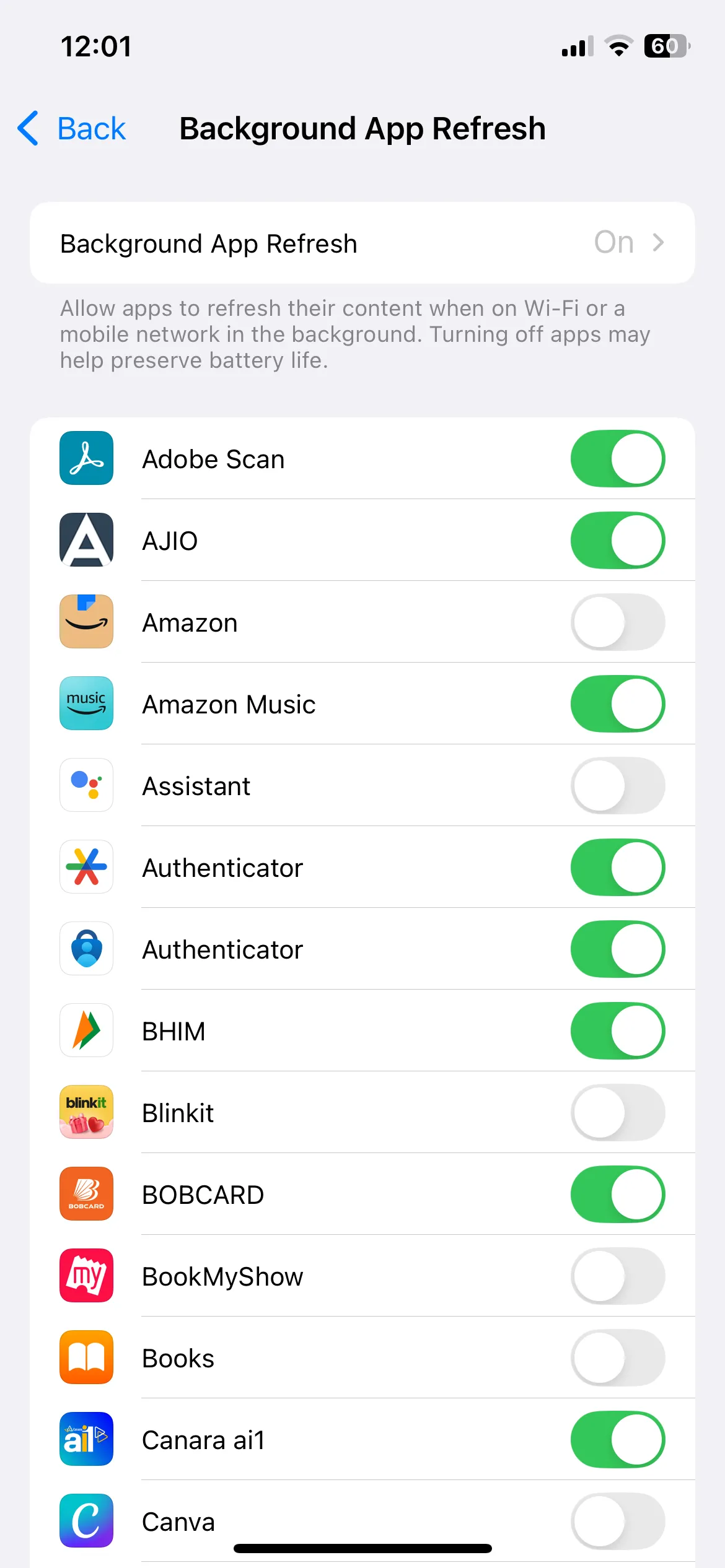 Menu Làm Mới Ứng Dụng Trong Nền trên iPhone, cho phép người dùng tắt hoặc bật tính năng này cho từng ứng dụng, giúp giảm gánh nặng cho hệ thống và tăng tốc iPhone cũ.
Menu Làm Mới Ứng Dụng Trong Nền trên iPhone, cho phép người dùng tắt hoặc bật tính năng này cho từng ứng dụng, giúp giảm gánh nặng cho hệ thống và tăng tốc iPhone cũ.
7. Thay thế pin
Theo thời gian, pin điện thoại thông minh sẽ bị hao mòn, và khi đó, hiệu suất của chúng sẽ bị ảnh hưởng. Sau khi sử dụng iPhone của mình trong ba năm, tôi nhận thấy pin rất khó duy trì được cả ngày. Công cụ Tình trạng pin của Apple đã xác nhận nghi ngờ của tôi: đã đến lúc thay pin.
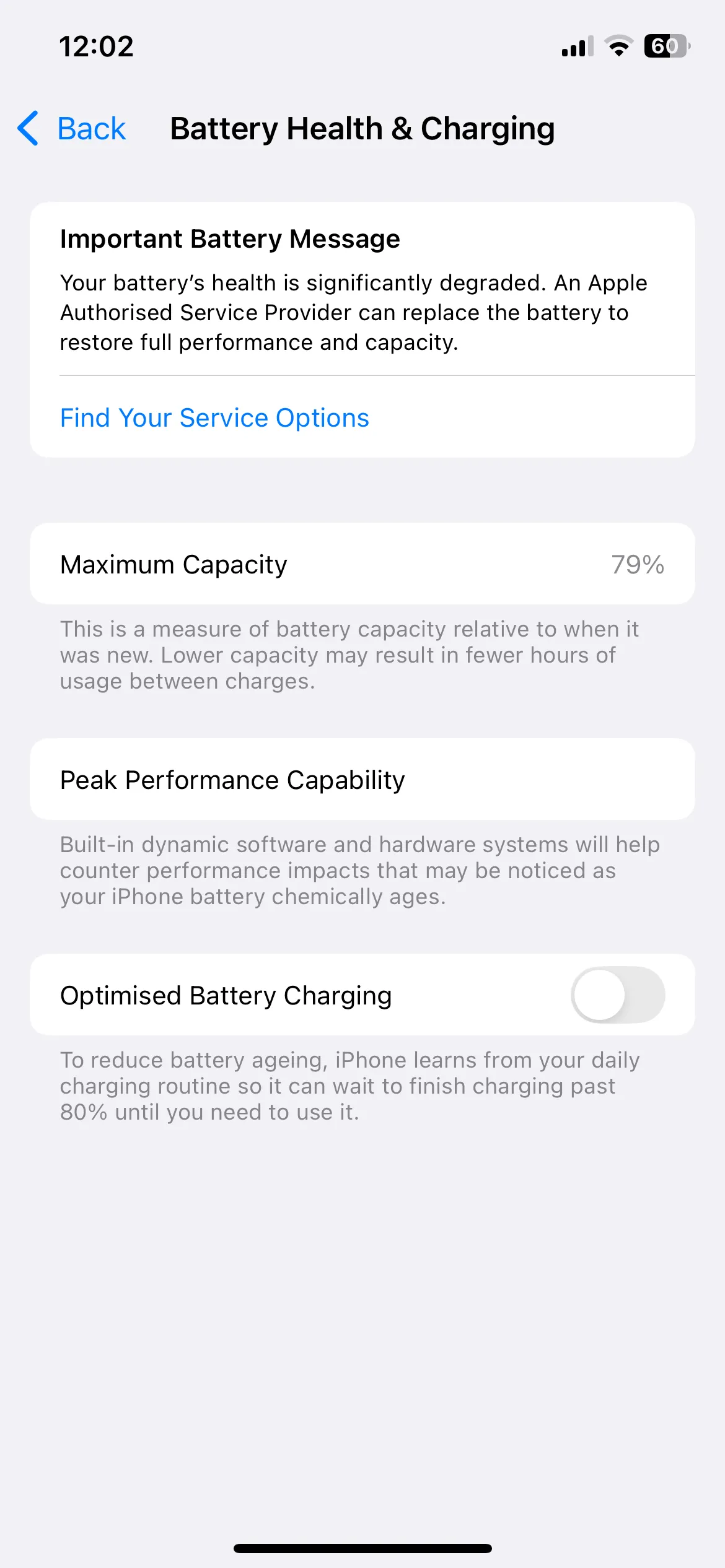 Menu Tình Trạng Pin iPhone, hiển thị phần trăm dung lượng tối đa của pin, giúp người dùng xác định khi nào cần thay pin iPhone để cải thiện hiệu suất và thời lượng sử dụng.
Menu Tình Trạng Pin iPhone, hiển thị phần trăm dung lượng tối đa của pin, giúp người dùng xác định khi nào cần thay pin iPhone để cải thiện hiệu suất và thời lượng sử dụng.
Vì tôi dự định giữ chiếc iPhone này thêm vài năm nữa, việc thay pin là một khoản chi phí đáng giá – và sự khác biệt có thể nhận thấy ngay lập tức. iPhone của tôi không còn bị tắt nguồn đột ngột, và tôi có thể sử dụng trọn cả ngày mà không cần vội vàng tìm bộ sạc.
8. Tắt Chế độ Nguồn điện thấp
Mặc dù Chế độ Nguồn điện thấp rất tuyệt vời để “vắt kiệt” thêm thời lượng pin từ iPhone, nhưng nó có thể làm chậm mọi thứ đáng kể. Trước khi thay pin, tôi đã phụ thuộc vào nó hàng ngày chỉ để dùng được đến chiều, nhưng điều đó phải trả giá bằng hiệu suất.
Với một viên pin mới, tôi không còn phải bật Chế độ Nguồn điện thấp liên tục nữa. Kết quả? Các ứng dụng của tôi chạy tự do trong nền, cuộn trang cảm thấy mượt mà hơn, và điện thoại của tôi tổng thể nhanh nhạy hơn. Điều này như một lời nhắc nhở rằng Chế độ Nguồn điện thấp rất hữu ích cho các trường hợp khẩn cấp, nhưng việc bật nó liên tục đang kìm hãm hiệu suất của điện thoại.
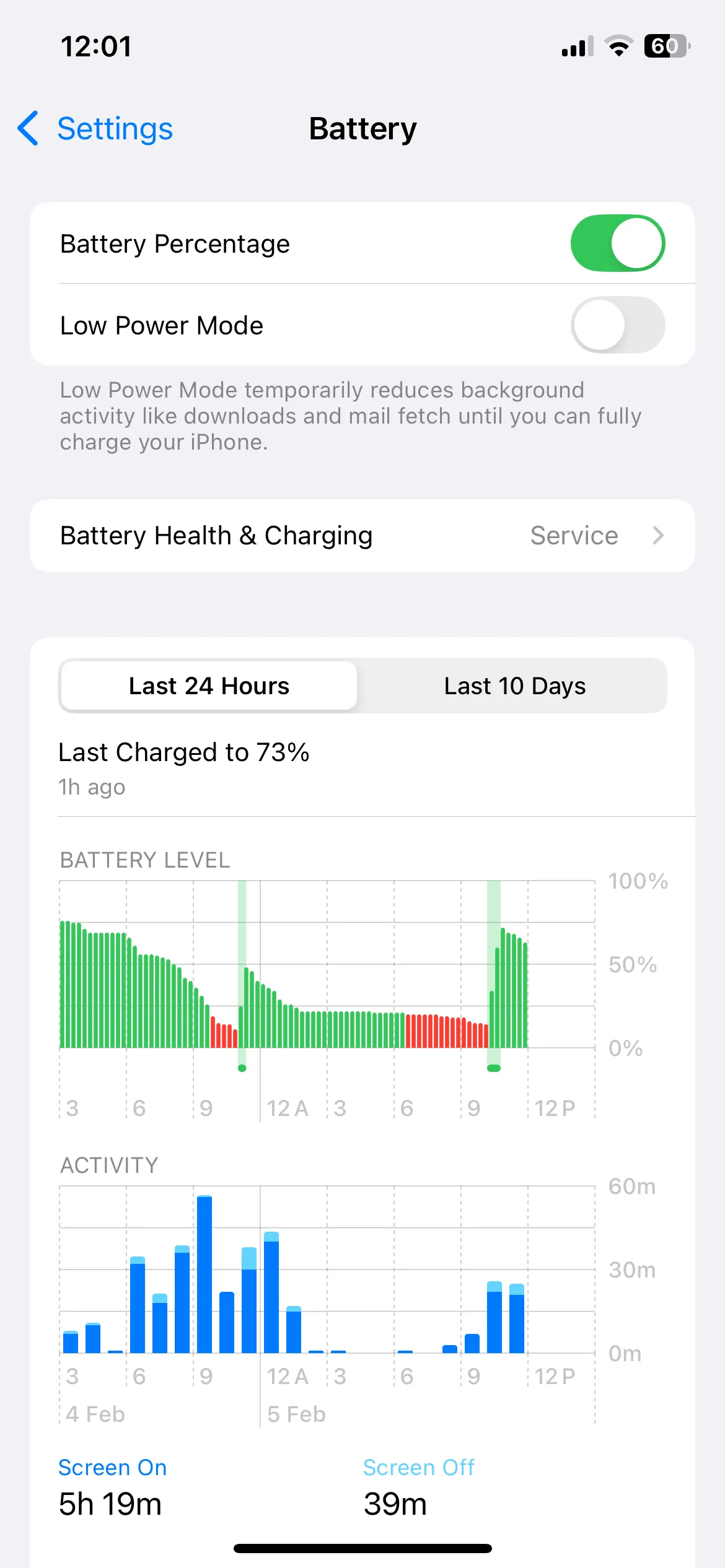 Màn hình cài đặt pin iPhone, hiển thị tùy chọn 'Chế độ nguồn điện thấp', minh họa cách tắt chế độ nguồn điện thấp để iPhone hoạt động hết công suất sau khi đã thay pin.
Màn hình cài đặt pin iPhone, hiển thị tùy chọn 'Chế độ nguồn điện thấp', minh họa cách tắt chế độ nguồn điện thấp để iPhone hoạt động hết công suất sau khi đã thay pin.
Dễ dàng cho rằng một chiếc iPhone sẽ “hết thời” sau vài năm cập nhật, nhưng với những điều chỉnh phù hợp, nó vẫn có thể hoạt động đáng ngạc nhiên. Với một viên pin mới, việc dọn dẹp dung lượng và một vài tinh chỉnh thông minh, chiếc iPhone của tôi giờ đây cảm thấy nhanh hơn, đáng tin cậy hơn và sẵn sàng phục vụ thêm vài năm nữa. Hãy thử áp dụng các mẹo này và chia sẻ trải nghiệm của bạn với thuthuatmienphi.net nhé!


